:在使用计算机时,有时会遇到应用程序无法正常启动的问题,其中0xc0000005错误是最常见的错误之一。这个错误通常与内存访问冲突有关,而且可能会导致应用程序崩溃或无法启动。本文将介绍如何修复以应用程序无法正常启动0xc0000005错误的方法。
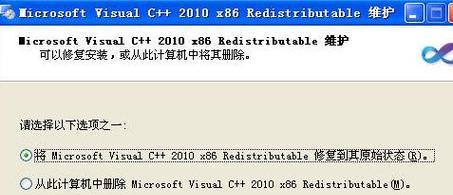
1.检查硬件兼容性
确保计算机的硬件符合应用程序的最低要求,例如处理器、内存和显卡等。如果硬件不兼容,可能会导致0xc0000005错误。
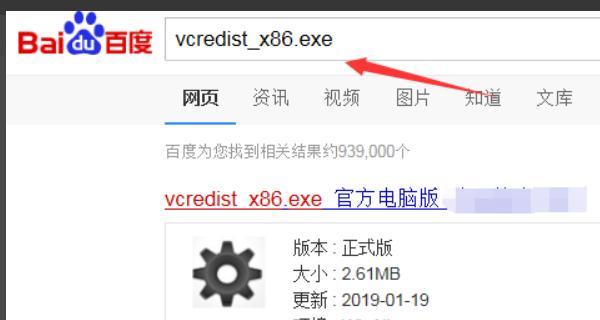
2.更新操作系统
安装最新的操作系统更新,因为一些错误可能已经在更新中得到修复。打开“设置”>“更新和安全性”>“Windows更新”来检查是否有可用的更新。
3.关闭防病毒软件
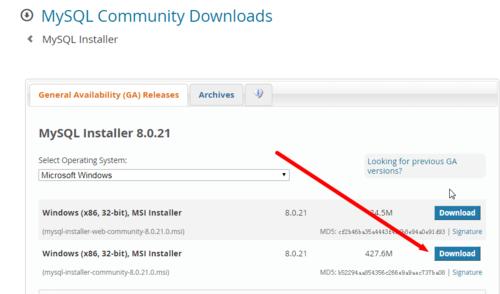
临时关闭计算机上安装的防病毒软件,有时它们会干扰应用程序的运行。尝试重新启动应用程序并检查是否仍然出现0xc0000005错误。
4.清除临时文件
删除计算机上的临时文件可以清理系统,并有助于解决一些错误。打开运行窗口(Win+R),输入“%temp%”并按回车键,在打开的文件夹中选择并删除所有临时文件。
5.重新安装应用程序
如果只有某个特定的应用程序无法启动并出现0xc0000005错误,尝试卸载并重新安装该应用程序。打开“控制面板”>“程序”>“卸载程序”,然后选择要卸载的应用程序。
6.检查应用程序文件完整性
打开应用程序所在的安装文件夹,通常是C:\ProgramFiles或C:\ProgramFiles(x86),然后右键点击应用程序的可执行文件(.exe),选择“属性”>“兼容性”>“运行此程序的兼容模式”>“应用”。
7.检查内存问题
运行内存测试工具,如Windows自带的内存诊断工具或第三方软件,来检查计算机的内存是否正常工作。如果发现内存问题,需要更换或修复故障的内存模块。
8.检查硬盘问题
运行磁盘检查工具,如Windows自带的磁盘错误检查工具或第三方软件,来扫描和修复硬盘上的错误。损坏的硬盘可能导致0xc0000005错误。
9.更新驱动程序
打开设备管理器,查找并右键点击需要更新的设备,选择“更新驱动程序”。确保驱动程序是最新版本,因为旧的或损坏的驱动程序可能会导致0xc0000005错误。
10.修复系统文件
运行系统文件检查工具(sfc/scannow)来扫描并修复系统文件中的错误。打开命令提示符(管理员身份),输入“sfc/scannow”并按回车键,等待扫描完成。
11.禁用兼容性模式
如果应用程序启用了兼容性模式,可能会导致0xc0000005错误。打开应用程序的属性窗口,选择“兼容性”选项卡,并确保未启用任何兼容性设置。
12.清理注册表
使用注册表清理工具,如CCleaner等,来清理注册表中无用的项和错误。不正确的注册表项可能导致应用程序启动问题。
13.检查安装目录权限
确保应用程序的安装目录有足够的权限让当前用户访问和执行。右键点击安装目录,选择“属性”>“安全性”,检查权限设置是否正确。
14.运行应用程序修复工具
一些应用程序提供了修复工具,可以自动检测和修复常见问题。查看应用程序的官方网站或支持页面,以找到适用于您的应用程序的修复工具。
15.寻求专业帮助
如果您尝试了以上方法仍然无法解决0xc0000005错误,那么可能需要寻求专业帮助。联系应用程序的开发者或计算机技术支持团队,向他们咨询并获取更深入的指导。
:在修复以应用程序无法正常启动0xc0000005错误时,我们可以通过检查硬件兼容性、更新操作系统、关闭防病毒软件、清除临时文件等方法来解决问题。如果问题仍然存在,可以尝试重新安装应用程序、检查内存和硬盘问题、更新驱动程序等。如果所有方法都无效,那么寻求专业帮助是一个明智的选择。记住,及时修复这个错误可以确保应用程序的正常运行,提高计算机的性能和稳定性。




